이 포스팅은 쿠팡 파트너스 활동의 일환으로 수수료를 지급받을 수 있습니다.
✅ 윈도우 10 설치 방법에 대한 궁금증을 해결해 보세요!
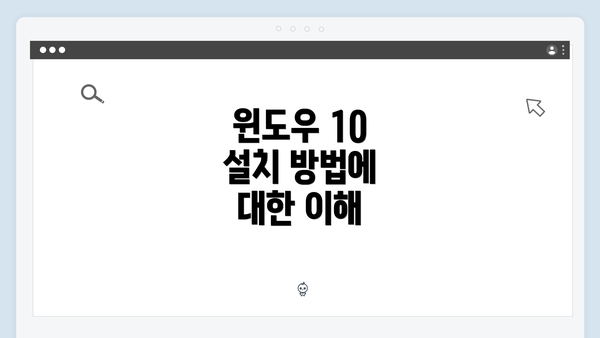
윈도우 10 설치 방법에 대한 이해
윈도우 10의 설치는 현대의 많은 사용자들에게 필수적인 작업이 되었습니다. 특히, 새로운 PC를 구매하거나 기존 PC의 운영 체제를 새롭게 하고자 할 때, 설치 방법에 대한 이해는 매우 중요합니다. 이 글에서는 USB 설치와 네트워크 설치 방법이 갖는 장단점에 대해 상세히 알아보고, 최적의 선택 방법에 대해 논의합니다. 각 방법의 특징을 비교하여 독자들이 필요에 맞는 선택을 할 수 있도록 돕고자 합니다.
USB 설치 방법은 흔히 사용하는 방법 중 하나로, 설치 미디어를 USB 드라이브에 만들어 이를 통해 윈도우를 설치하는 방식입니다. 반면에 네트워크 설치는 LAN을 통해 설치 파일을 다운로드하여 설치를 진행하는 방법입니다. 이 두 가지 방법은 각각의 상황에 적합성이 있기 때문에, 사용자는 자신이 처한 상황에 맞춰 최적의 방법을 선택해야 합니다.
USB 설치 방법의 진행 절차
윈도우 10을 USB를 통해 설치하는 과정은 몇 가지 단계를 거쳐 진행되며, 각 단계에서 필요한 사항 및 주의할 점을 함께 알아보겠습니다. USB 설치는 비교적 간편하지만, 미리 준비해야 할 사항이 많으니 잘 살펴보세요.
1. 필요한 도구 준비하기
먼저, 윈도우 10을 설치하기 위해 필요한 도구들을 준비해야 해요. 다음과 같은 항목들이 필요합니다:
- 8GB 이상의 USB 메모리: 설치 파일을 담을 수 있는 충분한 용량의 USB가 필요해요.
- 윈도우 10 설치 ISO 파일: 공식 마이크로소프트 웹사이트에서 다운로드할 수 있어요.
- 부트 가능한 USB 생성 도구: ‘Rufus’와 같은 프로그램을 사용하면 설치 USB를 쉽게 만들 수 있답니다.
2. USB 메모리 포맷하기
USB 메모리를 준비한 후에는 포맷을 해주어야 해요. 이는 USB를 윈도우 설치 용도로 사용할 수 있게 준비하는 과정이에요. Rufus와 같은 도구에서 USB를 선택하고, ‘FAT32’ 또는 ‘NTFS’ 파일 시스템으로 포맷해 주세요. 이때, 모든 데이터가 삭제되므로 꼭 필요한 파일은 미리 백업해 주셔야 해요.
3. 설치 미디어 생성하기
USB 메모리를 포맷한 후, 이제 설치 미디어를 생성해야 해요. Rufus를 실행한 다음, 다음과 같은 절차를 따르세요:
- USB 장치를 선택합니다.
- 다운로드한 윈도우 10 ISO 파일을 선택합니다.
- ‘ 시작’ 버튼을 클릭하면 USB가 부팅 가능한 설치 미디어로 변환됩니다.
이 과정은 몇 분 정도 소요될 수 있으니 잠깐 기다려 주세요.
4. 컴퓨터 재부팅 및 BIOS 설정하기
이제 USB 설치 미디어를 여러분의 컴퓨터에 연결하고 재부팅합니다. 이때, BIOS 또는 UEFI 설정에 들어가서 부팅 순서를 변경해 주어야 해요. USB가 가장 먼저 부팅되도록 설정해 주세요. 보통 부팅할 때 F2. F12 또는 Delete 키를 누르면 설정에 들어갈 수 있어요.
5. 윈도우 설치 프로그램 실행하기
부팅 후, USB에서 윈도우 10 설치 프로그램이 실행되면, 언어, 시간 및 키보드 레이아웃을 선택하고 ‘다음’ 버튼을 클릭하세요. 이후 ‘설치’를 클릭하면 라이센스 조건 동의 화면이 나옵니다. 이를 읽고 동의한 후, 설치 유형을 선택하는 단계가 나오는데요, 여기서 ‘사용자 지정(고급)’을 선택하면 됩니다.
6. 파티션 선택 및 설치 시작하기
어떤 드라이브에 윈도우를 설치할지 선택하는 화면이 나옵니다. 여기서 설치할 드라이브를 선택하고, ‘포맷’ 버튼을 클릭해 파티션을 준비해주세요. 기존의 OS가 있던 드라이브를 포맷하면 더 깨끗하게 설치할 수 있어요.
이후 ‘다음’ 버튼을 눌러 설치를 시작하게 되면, 윈도우 10 설치가 자동으로 진행되며, 이 과정에서 시스템이 여러 번 재부팅할 수 있어요. 설치가 완료되면 기본 설정을 따라 사용자 계정을 생성하고 필요한 설정을 마무리하면 됩니다.
7. 설치 완료 후 확인 작업하기
윈도우 설치가 끝난 후에는 시스템 업데이트 및 드라이버 설치 등을 통해 환경을 완벽하게 세팅하는 것이 좋습니다. 이를 통해 보다 안정적이고 원활한 윈도우 10 사용을 경험할 수 있답니다.
USB 설치 방법은 간편하고 효율적이며, 준비 과정만 충분히 해준다면 누구나 쉽게 윈도우 10을 설치할 수 있어요. 여러분의 필요에 맞는 설치 방식 선택에 도움이 되었으면 좋겠어요.
네트워크 설치 방법의 장점 및 단점
네트워크 설치 방법은 윈도우 10을 설치하는 데 있어 효과적인 선택이 될 수 있습니다. 그러나 이 방법이 모든 상황에서 최적이라고 할 수는 없어요. 따라서 장점과 단점을 비교하여 여러분에게 맞는 설치 방법을 선택하는 데 도움이 되도록 하겠습니다.
장점
| 장점 | 설명 |
|---|---|
| 빠른 설치 속도 | 이미 설치된 이미지 파일을 네트워크를 통해 직접 전송하므로, USB 장치 설치보다 빠를 수 있어요. |
| 동시에 여러 대 설치 가능 | 네트워크를 통해 여러 대의 컴퓨터에 동시에 설치할 수 있어, 대규모 환경에서 매우 유리해요. |
| 업데이트 쉽게 적용 가능 | 새로운 이미지 파일을 업로드하면, 모든 기기에서 자동으로 최신 업데이트를 적용할 수 있어요. |
| 물리적 장치 필요 없음 | USB 스틱이나 외장 하드 드라이브와 같은 물리적 장치가 필요 없어서 설치가 더 간편해요. |
| 원거리에서도 접근 가능 | 네트워크에 연결되어 있다면, 멀리 떨어져 있는 컴퓨터도 원격으로 설치할 수 있는 장점이 있어요. |
단점
| 단점 | 설명 |
|---|---|
| 네트워크 의존성 | 안정적인 인터넷 연결이 필요해요. 네트워크가 느리거나 불안정하면 설치 과정에서 문제가 발생할 수 있어요. |
| 설치 준비가 필요함 | 네트워크 설치를 위해서는 서버 설정 및 초기 준비 작업이 필요해, 이 과정이 복잡할 수 있어요. |
| 보안 문제 | 연결된 네트워크에 보안 취약점이 있을 경우, 데이터가 탈취당할 수 있는 위험이 있어요. |
| 설치 관리자 필요 | 네트워크 설치를 관리할 사람이 있어야 하며, 추가적인 인력이 필요할 수 있어요. |
| 제한된 하드웨어 지원 | 특정 하드웨어와 호환성 문제가 발생할 가능성이 있어, 이를 고려해야 해요. |
네트워크 설치 방법은 다양한 장점이 있지만, 상황에 따라 단점도 함께 고려해야 해요. 그러므로 여러분의 환경에 맞는 설치 방법을 잘 선택하는 것이 중요하답니다. 어떤 설치 방법을 선택할지는 여러분의 상황에 따라 결정되는 것이니, 충분한 정보를 토대로 현명한 선택하시길 바랄게요!
두 설치 방법의 비교 조직
윈도우 10을 설치하기 위한 USB 설치와 네트워크 설치는 각각 장단점이 있습니다. 이 두 가지 방법을 비교하여 최적의 선택을 도와드릴게요. 다음은 설치 방법 각각의 특징을 나열한 것입니다.
USB 설치 방법
- 소요 시간: USB 설치는 일반적으로 빠르며 설치 시간이 짧아요. 준비된 USB 드라이브에서 직접 설치가 진행되기 때문이죠.
- 인터넷 연결: USB 설치는 인터넷 없이도 가능해요. 따라서 네트워크 환경이 불안정한 경우에 특히 유리해요.
- 정확성: USB 드라이브에 미리 필요한 파일이 저장되므로, 설치 중 오류가 발생할 가능성이 낮아요.
- 다양한 기기 지원: USB 드라이브는 대부분의 컴퓨터에서 호환성이 좋기 때문에, 널리 사용되고 있어요.
- 제작 과정: USB 드라이브를 제작하는 과정이 필요해요. 만약 파이널 USB가 없으면 시작할 수 없죠.
- 복원 용도: USB 드라이브는 한 번 설치하면 다른 PC에서도 사용할 수 있어 편리해요.
네트워크 설치 방법
- 유연성: 네트워크 설치는 여러 대의 PC에 동시에 설치할 수 있어서 대규모 기업 환경에서는 효과적이에요.
- 업데이트 용이성: 설치 과정 중에 필요한 업데이트를 자동으로 받을 수 있어 최신 상태로 설치 가능해요.
- 외부 장치 불필요: USB 드라이브를 준비할 필요가 없어 설치가 간편해요. 하지만 안정적인 인터넷 연결이 필수적이에요.
- 리소스 소모: 네트워크를 통한 설치는 따라서 인터넷 속도에 따라 설치 시간이 달라질 수 있어요. 만약 인터넷이 느리면 설치가 지연될 수 있죠.
- 보안 문제: 네트워크를 통해 설치하면 외부 공격에 취약해질 수 있어 보안 문제가 발생할 수 있어요. 따라서 전체 네트워크의 보안이 중요해요.
- 서버 구성: 네트워크 설치를 위해서는 별도의 서버가 필요해요. 초기 설정이 복잡할 수 있어요.
종합 비교 요약
| 성격 | USB 설치 | 네트워크 설치 |
|---|---|---|
| 소요 시간 | 빠름 | 인터넷 속도에 따라 다름 |
| 인터넷 필요성 | 불필요 | 필수 |
| 오류 가능성 | 낮음 | 높음 |
| 설치 가능한 기기 | 대부분 호환됨 | 네트워크에 연결된 기기 |
| 업데이트 | 없다 | 가능 |
| 보안 | 상대적으로 안전 | 보안 취약 가능 |
| 설정 복잡성 | 간단 | 복잡할 수 있음 |
다양한 상황에 따라 적합한 설치 방법은 달라질 수 있어요. 각각의 장단점을 이해하고, 자신의 환경과 필요에 따라 올바른 선택을 하는 것이 중요해요. 유연한 설치 방식을 선택해야 합니다!
자신에게 맞는 설치 방법 선택하기
윈도우 10을 설치하는 데 있어 USB 설치와 네트워크 설치 중 어떤 방법이 더 적합할지 고민되실 텐데요. 결국 설치 방법을 선택하는 것은 각자의 상황에 따라 달라질 수밖에 없어요. 그러니 자신에게 맞는 설치 방법을 선택하기 위해 다음과 같은 요소들을 고려해 보세요.
1. 환경과 네트워크 인프라
-
인터넷 속도와 안정성: 네트워크 설치는 기본적으로 안정적인 인터넷 연결이 필요해요. 만약 인터넷 속도가 느리거나 자주 끊긴다면 USB 설치가 더 나은 선택이 될 수 있습니다.
-
네트워크의 유무: 특정 환경에서는 네트워크 연결이 불가능할 수도 있어요. 이럴 경우 USB 설치 방법이 반드시 필요하죠.
2. 시간과 편의성
-
시간의 여유: 네트워크 설치는 다운로드 및 설치 과정에 시간이 많이 소요될 수 있어요. 반면, USB 설치는 필요한 파일을 미리 준비해 두면 신속하게 설치를 진행할 수 있답니다.
-
직관성과 간편함: USB 설치는 대부분의 사용자가 익숙한 방법이라 직관적으로 따라하기 쉬워요. 반면 네트워크 설치는 처음 접하면 조금 복잡하게 느껴질 수 있어요.
3. 기술적 숙련도
- IT 기술에 대한 자신감: 네트워크 설치는 종종 좀 더 기술적인 지식이 요구돼요. 예를 들어, 네트워크 구성이나 서버 설정에 대한 이해가 필요할 수도 있죠. 만약 이런 부분이 어렵다면 USB 설치가 유리할 것입니다.
4. 설치 환경의 조건
- 기기 수와 용도: 만약 여러 대의 PC를 동시에 설치해야 한다면 네트워크 설치가 더 효율적이에요. 하지만 개인적인 용도로 한 대만 설치한다면 USB 설치가 더 간단할 수 있습니다.
5. 추가적인 리소스의 유무
-
USB 드라이브와 네트워크 장비: USB 설치를 하려면 USB 드라이브가 필수적이에요. 만약 USB 드라이브가 없다면 네트워크 설치 방법을 고려해야 할 것입니다.
-
백업과 데이터 보호: 네트워크 설치는 기본적으로 다운받아야 할 파일을 여러 번 받을 수 있어요. 이 경우 불필요한 데이터가 쌓일 수 있죠. 그런 측면에서는 USB 설치가 다운로드가 불필요하니 더 간편하답니다.
결론
결국, 자신에게 맞는 설치 방법을 선택하는 것은 여러 요인을 종합적으로 고려해야 해요. 자신의 환경, 기술 수준, 설치할 PC의 수, 그리고 시간의 여유 등의 요소를 반영해보세요. 올바른 선택을 할 수 있도록 여러 측면에서 충분히 고민해보는 것이 중요하답니다. 각자의 상황에 맞는 최적의 방법을 찾을 수 있기를 바라요. 컴퓨터 설치에 대한 고민이 줄어들면, 더 많은 시간을 다른 일에 쏟을 수 있겠죠!
자주 묻는 질문 Q&A
Q1: 윈도우 10을 설치하는 두 가지 방법은 무엇인가요?
A1: 윈도우 10을 설치하는 방법은 USB 설치와 네트워크 설치 두 가지입니다.
Q2: USB 설치의 장점은 무엇인가요?
A2: USB 설치는 빠르고, 인터넷 연결이 필요 없으며, 오류 발생 가능성이 낮고, 다양한 기기와 호환성이 좋습니다.
Q3: 네트워크 설치의 단점에는 어떤 것들이 있나요?
A3: 네트워크 설치는 안정적인 인터넷 연결이 필요하고, 서버 설정이 복잡하며, 보안 문제가 발생할 가능성이 있습니다.
이 콘텐츠는 저작권법의 보호를 받는 바, 무단 전재, 복사, 배포 등을 금합니다.